POP en Doelen Deel 1: Beheerders
|
|
|
- Thijmen Kuiper
- 6 jaren geleden
- Aantal bezoeken:
Transcriptie
1 POP en Doelen Deel 1: Beheerders Deze handleiding is vervaardigd door Nieuw in deze handleiding In plaats van een handleiding voor POP en een handleiding voor Doelen, hebben we nu handleidingen gemaakt met de naam POP en Doelen deel 1 en 2 (deel 1 is hoofdzakelijk voor beheerders en deel 2 is hoofdzakelijk voor docenten). De handleidingen zijn geüpdatet zodat alle veranderingen van de laatste release van de toepassing zijn verwerkt, zoals de optie om leerdoelen te koppelen aan taken. Ook zijn er wat best practices toegevoegd.
2 Inhoud Voorwoord... 3 Globale instellingen... 3 Het instellen van de doelen... 3 Van curriculum naar doel een hypothetisch voorbeeld... 4 Het doel aanmaken... 5 Hoe worden de doelen geactiveerd... 6 Export, import... 7 Doelen bewerken (kopiëren en plakken)... 7 Verplichte doelen... 9 Hoe voeg je doelen toe aan Verplichte doelen... 9 Groepen en toegang Studenten en ouders Een groep om alle POPs te zien Vergeet niet het POP aan de persoonlijke toepassingen toe te voegen Het POP toestaan voor de ouders Instellen van het POP sjabloon Titel en data Gebruikersgroepen gekoppeld aan dit POP sjabloon Evaluatie titels Evaluatie onderwerp Verplichte doelen Actieplan titels Setup PDF export Administratie Hoe verwijder je een sjabloon Training en consultancy Version control... 21
3 Voorwoord Deze handleiding beschrijft de POP (Persoonlijk Ontwikkelings Plan) en de Doelen toepassing, een veelzijdig pakket met mogelijkheden voor het evalueren van het leerproces van studenten en het plannen van aanvullende maatregelen. De POP toepassing is nuttig in de planning van ouder-docent gesprekken en bij voorbereidingen van periode rapporten. De mentor en de vakdocent kunnen hun beoordelingen en rapporten maken, maar het POP kan ook open staan voor de student en ouders om een bijdrage te leveren. De Doelen toepassing kan worden geëvalueerd met het POP of kan worden gebruikt als standalone toepassing voor bijvoorbeeld het evalueren van de leervoortgang tegenover het curriculum. Deze handleiding beschrijft hoe de doelen moeten worden ingesteld in het POP sjabloon en welke andere instellingen er moeten worden gedaan. Deze handleiding is de eerste helft van de twee, deel twee is vooral bedoeld voor docenten. Het kan nodig zijn om beide handleidingen te lezen om het volledige beeld te krijgen wanneer je nog geen training hebt gekregen. Globale instellingen Instellingen 310 en 316 moeten op het hoogste niveau worden geactiveerd om de POP en Doelen modules beschikbaar te maken. Instelling 404 moet worden geactiveerd om alle mogelijkheden van het toevoegen van doelen aan bronnen te hebben. Het instellen van de doelen Het proces van het instellen van de doelen kan variëren. Een Fronter hoofd- of lokale beheerder maakt of importeert de doelen, maar het zullen vaak centraal organen of de schooldirectie zijn die bepalen wat de doelen moeten zijn. Docenten kunnen doelen maken in hun eigen klasruimtes; dit wordt omschreven in deel twee van de handleiding. De doelen kunnen worden gemaakt op schoolniveau of identiek zijn aan het nationaal curriculum. Als dat laatste het geval is, is het misschien goed om de doelen op het hoogste niveau te maken zodat alle scholen eronder toegang tot de doelen hebben. 1) Onder de Toepassingen tab, klik je de Doel Setup link aan. 2) Hier kan de beheerder een structuur maken door mappen en doelen toe te voegen. Losse doelen en/of hele structuren kunnen ook worden geïmporteerd.
4 Van curriculum naar doel een hypothetisch voorbeeld Voor het doel van deze handleiding hebben we vooral elementen gebruikt van het Australische curriculum. Let op dat dit slechts voorbeelden zijn en geen beschrijvingen van hoe Australische docenten en scholen hun evaluaties van studenten en het leren uitvoeren. Het basiscurriculum zelf is niveau 1 in ons voorbeeld. Voor een willekeurig vak en jaar ziet het curriculum er als volgt uit: In Fronter, zou dit er als volgt uit kunnen zien:
5 De niveaus kunnen alles zijn wat we willen. In dit voorbeeld houden we het simpel. Dit is hoe het er uitziet voor de docent en de student in het POP. Klik ergens in het Niveau veld om te evalueren. De evaluatie van de docent wordt in het blauw getoond. Het doel aanmaken Klik Doel toevoegen in het uitrolmenu. Vul de benodigde velden in. Titel is het enige verplichte veld. We adviseren om de doelen te maken in oplopende prestaties (1 beschrijft de slechtste prestatie) om zeker te zijn dat de evaluaties consistent worden getoond. Hieronder volgen twee voorbeelden van de basis curriculums van andere landen: Dit ziet er als volgt uit wanneer deze wordt gebruikt in de POP (evaluatie docent in blauw):
6 Dit Primair Onderwijs doel heeft geen beschrijving, maar de niveaus zijn letter beoordelingen waar A het beste is en F onvoldoende is. En in het POP zal het er als volgt uitzien: Hoe worden de doelen geactiveerd De doelen zijn standaard inactief wanneer ze worden gemaakt. Wanneer de doelen worden gemaakt op het hoogste niveau en verschillende scholen in de structuur verschillende onderdelen van de doelenstructuur gaan gebruiken (wanneer je bijvoorbeeld zowel basisscholen als voortgezet onderwijs scholen in hetzelfde Frontergebouw hebt zitten), wordt het aangeraden om de doelen op het lagere schoolniveau te laten activeren door de lokale beheerders voor hun eigen school. Inactieve mappen en doelen worden in het grijs getoond, in tegenstelling tot de actieve mappen en doelen die geel en groen zijn. Doelen kunnen individueel of in bulk worden geactiveerd. 1) Activeer een enkel doel door het vakje aan te vinken. 2) Alleen het geselecteerde doel is nu actief. 3) Het activeren van alle doelen kan door de hoofdmap aan te vinken.
7 Export, import Voor het delen van doelen tussen Frontergebouwen of onderdelen binnen het gebouw is het exporteren en importeren een makkelijk proces: Om een doel of doelstructuur te exporteren: Klik op de pijl voor het doel of de map met de doelen die je wilt exporteren. Klik daarna Exporteer. Afhankelijk van je browser krijg je een bericht dat je de mogelijkheid geeft om het bestand te openen of op te slaan. Het bestand heeft een naam welke er als volgt uit kan zien: fronter_learninggoal_export_ xml. Klik Opslaan. Tip: Wanneer je niet direct het geëxporteerde bestand gaat importeren, is het waarschijnlijk nuttig om het bestand een nieuwe naam te geven zodat deze later makkelijker kan worden teruggevonden. Om een doel of doelenstructuur te importeren: Selecteer waar in de bestaande structuur je de doelen wilt toevoegen en selecteer Importeer in het uitrolmenu. Blader naar het bestand (1) of gebruik Grote/Meerdere bestanden (2) wanneer je een gecompliceerde structuur met veel doelen (bijvoorbeeld een heel nationaal curriculum) wil importeren. Wanneer docenten doelen selecteren voor evaluatie, wordt de structuur getoond als een kruimelpad zoals hier: Het is daarom zinvol om een doel of groep van doelen te importeren (of te kopiëren zoals hierna beschreven) in hetzelfde deel, of een equivalent, van waar ze vandaan waren gekopieerd/ geëxporteerd. Doelen bewerken (kopiëren en plakken) Als hoofdbeheerder kan je alle doelen bewerken. Als lokale beheerder kan je doelen bewerken die zijn gemaakt op je eigen niveau en daaronder.
8 Om een doel te verwijderen: Selecteer Verwijderen in het uitrolmenu. Om een doel te bewerken: Selecteer Bewerken in het uitrolmenu of klik het doel/de map aan en vervolgens Bewerk doel/bewerk map erboven. Wanneer een lokale beheerder een doel moet bewerken welke op een hoger niveau is gemaakt, is de oplossing om het doel te kopiëren en vervolgens de kopie te bewerken. Let op: Je kan alleen doelen kopiëren, geen mappen met doelen erin. Daarvoor kan je de export/import mogelijkheid gebruiken. 1) Selecteer Kopieer dit doel in het uitrolmenu. 2) In de map waarin je de kopie wilt opslaan selecteer je Plakken. Je hebt nu twee versies van dit doel. Degene die je zelf hebt gemaakt kan je bewerken. Vergeet niet om je kopie te activeren en niet het origineel. Let op: Je kan alleen doelen verwijderen die op jouw niveau zijn gemaakt. Let ook op: Je kan doelen verwijderen of veranderen welke in gebruik zijn door docenten en studenten. Denk dus twee keer na voordat je dit doet, omdat het een ongewenst resultaat kan opleveren.
9 Verplichte doelen Alle doelen kunnen Verplicht worden gemaakt op, of onder het niveau waarop ze zijn gemaakt. Doelen toevoegen aan verplicht betekent dat er rapporten kunnen worden gegenereerd voor deze specifieke doelen. De beheerder kan ervoor kiezen deze doelen te activeren onder een speciale kop in het POP, maar kan ook aan de docenten overlaten om ze toe te voegen wanneer ze hun evaluaties instellen. Hieronder zijn twee voorbeelden van hoe dit kan worden gedaan. Hoe voeg je doelen toe aan Verplichte doelen Laten we zeggen dat de inspectie geïnteresseerd is om te zien hoe vijfdejaars het doen op bepaalde doelen in het curriculum. Op het hoogste niveau selecteert de beheerder de Toepassingen tab en daarna Verplichte doelen. Klik de Toevoegen knop. En daarna
10 Een ander voorbeeld: Een school heeft een ICT vaardigheden verbeter project lopen en de schooldirecteur wil een simpele manier voor de docenten om terug te rapporteren. De lokale beheerder maakt een doel op schoolniveau en voegt deze toe aan verplichte doelen. Op de afbeelding hieronder is te zien dat de lokale beheerder zijn/haar eigen set doelen kan bewerken en/of verwijderen, maar alleen rapporten kan genereren van doelen die op een hoger niveau zijn gemaakt. Een rapport kan er als volgt uit zien: Met het oog op de rapportage, is het een goed idee om de titels van de doelen kort te houden. Klik op de knop om de doelen te exporteren naar een CSV bestand. Let op dat dit een veel gedetailleerder rapport oplevert, inclusief de naam en gebruikersnaam van elke student. Let ook op dat het niveau van het rapport wordt weerspiegeld door de geselecteerde organisatie eenheid. Voor een school rapport, selecteer de schoolnode, voor een klasrapport, selecteer de klasgroep en voor het hele gebouw, klik de hoofdnode. Groepen en toegang De doelen zijn een belangrijk onderdeel van de evaluatie toepassingen, maar in Fronter is het cruciaal om de juiste rechten in te stellen voor de groepen. De meeste scholen hebben tegenwoordig een automatische import van gebruikers en voor hen wordt dit proces automatisch gedaan met de import. Voor andere scholen moet dit proces handmatig worden gedaan. De Beheershandleiding beschrijft dit uitgebreider, maar we bekijken het proces hier ook kort.
11 1) Eén voor één selecteer je de studententgroepen die in de POP moeten worden geëvalueerd. Aan de rechterkant van het scherm klik je op de link Rechten binnen organisatie eenheid geven. 2) De docentgroepen moeten Vakdocent of Mentor rechten krijgen over hun studentgroepen. Deze rechten zorgt ervoor dat een doel (en een evaluatie) kan worden gekoppeld aan een student. Wat is het verschil tussen de verschillende toegangsrechten? 1. De mentoren kunnen de evaluaties zien die de vakdocenten hebben gemaakt over de leerlingen die ze delen in het POP, terwijl het omgekeerde niet zo hoeft te zijn. 2. De mentoren hebben altijd toegang tot het Actieplan, maar de vakdocenten moeten dit recht toegekend krijgen door een beheerder. De toegang zal dan nog steeds maar beperkt zijn (zie deel twee van de handleiding voor details). 3. Mentoren kunnen een POP sjabloon maken voor hun groepen (Ad hoc POP). Let op: Hoofdbeheerders kunnen deze rechten verwijderen met globale instelling 417 op Uit. 4. Mentoren hebben toegang tot de oude (afgeronde) POPs van studenten, zelfs als ze de studenten erven van andere docenten of andere scholen. Let op: Beheerders kunnen dit recht ook aan vakdocenten geven door lokale instelling G20 op Ja in te stellen. Studenten en ouders De studenten krijgen toegang tot het POP wanneer ze zijn gekoppeld door de beheerder, maar normaal gesproken is het de docent die de evaluaties publiceert. Later meer hierover. Ouders kunnen toegang tot het POP krijgen wanneer de school gebruik maakt van de Fronter ouderlogin. Ze kunnen uiteraard alleen het POP zien van hun kind(eren) en hun toegang tot het POP is bijna identiek als die van de student. Ondanks dat niet alle scholen de ouderlogin gebruiken of er voor kiezen de ouders geen toegang te geven tot het POP, zullen we in deze handleiding de ouders ook in aanmerking nemen waar dat logisch is. Een groep om alle POPs te zien Er zouden mensen kunnen zijn die alle POPs van de studenten kunnen zien, bijvoorbeeld het schoolhoofd of de directeur van de school. We kunnen een groep maken voor deze rollen en ze leesrechten geven tot alle POPs.
12 Omdat dit een handmatige taak is, is het handig om één schoolleider groep te maken en deze toegang te geven om de studenten beleidsgroep. Er van uitgaande dat de studenten individueel zijn toegevoegd/geïmporteerd in de beleidsgroep en niet in groepen. Op deze manier: Niet op deze manier: Om deze toegang in te stellen volg je de volgende stappen: Maak een schoolleidersgroep en geef deze een omschrijvende titel: Voeg de leden hier individueel aan toe. Let goed op wie je toevoegt, aangezien de leden uitgebreide toegang hebben tot informatie over het leerproces en de resultaten van de studenten. Selecteer in de boomstructuur aan de linkerkant de beleidsgroep Alle studenten of Alle leerlingen. Selecteer daarna in de tab instellingen, Andere Instellingen. Klik Toevoegen en dan G21 Schoolleidersgroep. Open de structuur en selecteer de groep die je zojuist hebt gemaakt.
13 Leden van de schoolleidersgroep kunnen elke student in het POP zoeken en de huidige en oude POPs van de student bekijken. Vergeet niet het POP aan de persoonlijke toepassingen toe te voegen De POP toepassing is alleen toegankelijk via de persoonlijke toepassingen. Onthoud dat beheerders, docenten en studenten vaak verschillende pakketten met toepassingen hebben en de toepassing moet worden toegevoegd aan die van hen allen. 1) Onder tab Instellingen; selecteer Pakketten met toepassingen. Selecteer het aan te passen pakket en klik Bewerk. 2) Klik op Nieuwe toepassing. 3) Wanneer er twee POPs zijn, selecteer dan versie 2. Sla op. Voor meer over persoonlijke pakketten met toepassingen, zie de Fronter Beheerdershandleiding. De ouder-gebruikers hebben hun eigen, automatisch gegenereerde pakket met toepassingen.
14 Het POP toestaan voor de ouders 1) Ga naar de contactkaart van de student. 2) Onder de kop Ouder/Verzorger/ Externe, klik het POP vakje. 3) Sla op. Instellen van het POP sjabloon Normaalgesproken stelt de lokale beheerder van de school het sjabloon in voor de docenten. Het kan handig zijn om één sjabloon te maken voor de hele school. Hierdoor wordt het iets minder flexibel omdat er maar één set met kopjes en toegangsrechten is, maar het alternatief kan wat rommelig zijn wanneer docenten en studenten geen gebruik kunnen maken van een vaste set van titels en methodes voor evaluaties. We hebben gezien dat het maken van doelen flexibiliteit en creativiteit toestaat, terwijl het instellen van groepen en toegangsrechten redelijk rechtlijnig zijn. Met het POP sjabloon zijn we weer terug bij een uitgebreid aantal keuzes die we moeten maken. In ons voorbeeld zullen we het maximum aan participatie en toegang voor de gebruikers toestaan. Met gebruikers van het POP bedoelen we docenten (vakdocenten en mentoren), studenten, ouders (wanneer de school ouderlogin gebruikt) en de schoolleider. De beheerder wordt niet als gebruiker van het POP beschouwd.
15 Titel en data Alle informatie in deze sectie (behalve de openingstijden) zal zichtbaar zijn voor alle gebruikers. 1) Titel: Geef een beschrijvende POP titel. De oude sjablonen worden gesorteerd op openingstijd, niet alfabetisch. 2) Omschrijving: Het omschrijvingsveld is de beste plaats om snel te beschrijven hoe het POP moet worden gebruikt. 3) Ingepland/Ad hoc: Normaal gesproken zal de beheerder hier Ingepland aanvinken. Dat staat de gebruikers van het POP toe om te schakelen tussen de oude en huidige POPs van de student. Een mentor kan alleen Ad hocs maken. 4) POP periode: In deel twee van de handleiding zien we hoe docenten doelen kunnen evalueren direct in hun klasruimtes. In de tijdspanne die in deze setup is gedefinieerd zullen alle evaluaties in de klasruimte worden getoond in het POP en vice versa. 5) POP Openingstijden: Definieert de tijdspanne waarin het POP toegankelijk is voor de gebruikers. Voor deze datum is hij alleen toegankelijk voor docenten (onder Toekomstig) en na de sluitingsdatum zal hij Alleen-Lezen zijn (maar zichtbaar voor iedereen) onder Afgerond. De beheerder kan alle informatie veranderen nadat de POP in gebruik is genomen, maar dit wordt meestal niet geadviseerd. Gebruikersgroepen gekoppeld aan dit POP sjabloon Onder deze kop selecteren we wie er toegang heeft tot het POP. Welke toegangsrechten men heeft wordt bepaald door de eerdere instellingen. 1) Selecteer groepen door ze op te pakken en te slepen van de linker naar de rechter kolom of door er dubbel op te klikken. Je kan elke groep apart toevoegen of hele nodes in een keer. In dit voorbeeld hebben we de school node geselecteerd, wat meestal het geval zal zijn. In de linker kolom zie je in transparant grijs de verplaatste groepen. In dit geval kan je de hele structuur zien omdat we deze hebben geopend om het illustratiever te maken. 2) Je kan ze allemaal in een keer selecteren (of verwijderen). Wanneer je dit per ongeluk doet, kan je ze gewoon terugzetten. 3) Opslaan.
16 Wanneer je deze instellingen uitvoert kan het je opvallen dat je alleen de studentgroepen ziet, en niet de docenten. Misschien zelfs niet alle studentgroepen? Geen paniek. Beschikbaar voor de selectie zijn alleen studentgroepen die zijn gekoppeld aan docentgroepen die Mentor of Vakdocent rechten over ze hebben. De docenten volgen automatisch wanneer de studentgroepen (of de node waarin deze staan) zijn geselecteerd. Evaluatie titels Voor elk Onderwerp dat gemaakt wordt door de docenten (of beheerder) kunnen er een of meer vrije tekstvelden zijn. Standaard heten ze Kortetermijndoelen, Langetermijndoelen, Commentaar student en Opmerkingen ouders. Deze titels kunnen makkelijk worden veranderd. Klik gewoon op de tekst en hij wordt bewerkbaar (1). Het is vaak een goed idee om eerst een discussie te hebben over wat de titels zouden moeten zijn voor jullie school. Wanneer je voor één sjabloon gaat voor de hele school is het belangrijk dat er een tekst wordt gevonden die voor iedereen past. Docenten hebben altijd schrijfrechten in alle tekstgebieden in het POP, maar studenten en ouders kunnen ook toegang krijgen om commentaar te schrijven. Vink de hokjes aan (2) om hen toegang te geven. In onze standaard instellingen is het makkelijk om te zien wie op welke plek mag schrijven. Om het helemaal duidelijk te maken: Een student kan alleen commentaar toevoegen in zijn/haar eigen POP en ouders kunnen dit alleen in het POP van hun kind(eren).
17 Wanneer je minder tekstvelden wilt hebben (of helemaal geen enkele) kan je deze verwijderen (3) of je kan er meer toevoegen (4). Let er wel op dat de tekstvelden horizontaal worden weergegeven zodat meer dan vier velden het scrollen van links naar rechts van betekenen. In dit voorbeeld hebben we een veld verwijderd en de titels gewijzigd: En het zal er ongeveer zo uit zien in het POP voor een willekeurig geselecteerd onderwerp: Evaluatie onderwerp Normaal gesproken vullen de docenten de onderwerpen zelf in. Redenen hiervoor zijn: 1) De onderwerpen zijn de plaatsen waar de doelen worden geselecteerd, en meestal zijn het de docenten die de kennis hebben over welke doelen relevant zijn voor de periode. 2) Onder de onderwerpen zijn de docentgroepen en studentgroepen gekoppeld en vaak hebben de docenten de kennis welke groepen bij welke onderwerpen horen. 3) Alleen de maker van het onderwerp kan deze publiceren (de content toegankelijk maken voor studenten en ouders) en vaak wensen de docenten deze beslissing zelf te nemen. Vanwege al deze redenen wordt het instellen beschreven in deel twee, het docentendeel van deze handleiding. Eén actie echter moet worden uitgevoerd door de beheerder: Het aanvinken van het vakje Sta zelfevaluatie toe voor student, wanneer dat gewenst is.
18 Verplichte doelen Onder deze kop, zie je alle doelen die zijn toegevoegd tot Verplicht op jouw niveau of daarboven. 1) Het hokje is aangevinkt. Docenten zullen het doel vinden onder deze kop en kunnen die evalueren. Studenten kunnen hem zien, maar niets bijdragen. 2) Het hokje is niet aangevinkt. Het doel zal niet zichtbaar zijn in het POP tenzij de docent (of beheerder) deze toevoegt aan een Onderwerp. De resultaten zullen dan verschijnen in een gegenereerd rapport. Let op dat in het eerste voorbeeld de student het doel nog steeds zelf kan evalueren wanneer de docent deze heeft toegevoegd aan het POP of de klasruimte, maar deze evaluatie zal dan niet verschijnen in de rapporten. Actieplan titels Hieronder de standaardinstelling. Je ziet dat het veel hetzelfde in als de evaluatietitels. Je kan ze bewerken, verwijderen en meer toevoegen (ze worden verticaal getoond), maar er zijn ook een paar verschillen. De Actieplantitels verschijnen slechts eenmaal voor elke student. Wanneer de optie niet is geselecteerd door de beheerder, dan hebben de vakdocenten geen toegang tot het actieplan (terwijl de mentor deze toegang altijd heeft). De beheerder kan het maken van persoonlijke doelen in het actieplan toestaan. Deze doelen kunnen worden geselecteerd uit de doelen in de doelenstructuur of worden gemaakt op dezelfde manier als in de doel setup, door de docenten of zelfs door de studenten, wanneer het laatste hokje is aangevinkt.
19 In het voorbeeld hieronder hebben we de namen van de titels veranderd (1), één toegevoegd en zo veel rechten als mogelijk gegeven (2 en 3). En dit is hoe het eruit ziet voor een willekeurige student:
20 Hier hebben de mentor en de vader bijgedragen met commentaar en is er een persoonlijk doel toegevoegd. De student zelf of elk van haar docenten kunnen het doel evalueren en de evaluatie kan worden aangepast tijdens de POP openingstijden. Setup PDF export Wanneer de beheerder alle opties leeg laat: Wanneer de beheerder informatie toevoegt: De voorpagina van de PDF zal er nu als volgt uit zien: De voorpagina van de PDF kan er nu zo uit zien:
21 Administratie Dit is geen onderdeel van de setup, maar een beheerder kan alle POPs afsluiten zodat ze niet meer kunnen worden bewerkt. Klik de knop Sluit alle studenten af en docenten, ouders en studenten kunnen geen commentaar of evaluaties toevoegen, maar het POP wordt nog steeds als huidig getoond tot de einddatum. Let op dat evaluaties die worden gedaan in de Doelen toepassing in de ruimte ook in gesloten POPs wordt weergegeven gedurende de openingstijden. Hoe verwijder je een sjabloon Een POP sjabloon die niet in gebruik is kan worden verwijderd door op de Verwijder sjabloon knop te klikken onderaan de pagina. Wanneer de knop niet verschijnt, moet je alle gebruikersgroepen die aan het sjabloon zijn gekoppeld en alle onderwerpen die zijn ingesteld verwijderen. Voordat je dit doet, zorg je ervoor dat docenten en studenten de POP niet meer gebruiken. Onthoud; zelfs als beheerder, je ziet alleen de evaluaties van de studenten waar je Mentor of Vakdocent rechten over hebt. Training en consultancy Pearson Benelux biedt ook een POP training aan die is toegespitst op de Nederlandse behoeften. Ga naar om meer informatie te vinden over deze training en contact op te nemen met ons. Version control Version Date Content Creator Y12 May 2012 ILP and Goals for Kari Olstad administrators Y12-NL Juli 2012 POP en Doelen voor beheerders Mark Schiedon QA Date Approved by Comments May 2012 Pia Egeland Commented and approved Georg Ranhoff
POP en Doelen Deel 2: Docenten
 POP en Doelen Deel 2: Docenten Deze handleiding is vervaardigd door Nieuw in deze handleiding In plaats van een handleiding voor POP en een handleiding voor Doelen, hebben we nu handleidingen gemaakt met
POP en Doelen Deel 2: Docenten Deze handleiding is vervaardigd door Nieuw in deze handleiding In plaats van een handleiding voor POP en een handleiding voor Doelen, hebben we nu handleidingen gemaakt met
Wat is nieuw in deze handleiding: Dit is een nieuwe handleiding welke nieuwe functies beschrijft.
 Doel Module Fronter 92 Dit document is gemaakt door Fronter Ltd fronter.com. Het document mag alleen gekopieerd of digitaal verspreid worden volgens contract of in overeenstemming met Wat is nieuw in deze
Doel Module Fronter 92 Dit document is gemaakt door Fronter Ltd fronter.com. Het document mag alleen gekopieerd of digitaal verspreid worden volgens contract of in overeenstemming met Wat is nieuw in deze
Themahandleiding: Einde jaar begin nieuw jaar Fronter 92
 Themahandleiding: Einde jaar begin nieuw jaar Fronter 92 Dit document is gemaakt door Fronter as fronter.com. Het document mag alleen gekopieerd of digitaal verspreid worden volgens contract of in overeenstemming
Themahandleiding: Einde jaar begin nieuw jaar Fronter 92 Dit document is gemaakt door Fronter as fronter.com. Het document mag alleen gekopieerd of digitaal verspreid worden volgens contract of in overeenstemming
Introductie... 1 Voorwoord... 1 Rol: Beheerder... 2 Rol: Student... 4 Version control... 5
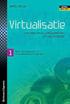 Themahandleiding Vergeten wachtwoord Fronter Y10 Dit document is gemaakt door Fronter Ltd fronter.com. Het document mag alleen gekopieerd of digitaal verspreid worden volgens contract of in overeenstemming
Themahandleiding Vergeten wachtwoord Fronter Y10 Dit document is gemaakt door Fronter Ltd fronter.com. Het document mag alleen gekopieerd of digitaal verspreid worden volgens contract of in overeenstemming
Themahandleiding: Vragendatabase
 Themahandleiding: Vragendatabase Fronter 91 Dit document is gemaakt door Fronter Ltd fronter.com. Het document mag alleen gekopieerd of digitaal verspreid worden volgens contract of in overeenstemming
Themahandleiding: Vragendatabase Fronter 91 Dit document is gemaakt door Fronter Ltd fronter.com. Het document mag alleen gekopieerd of digitaal verspreid worden volgens contract of in overeenstemming
Themahandleiding: Toegang voor ouders/verzorgers
 Themahandleiding: Toegang voor ouders/verzorgers Fronter 92 Dit document is gemaakt door Fronter Ltd fronter.com. Het document mag alleen gekopieerd of digitaal verspreid worden volgens contract of in
Themahandleiding: Toegang voor ouders/verzorgers Fronter 92 Dit document is gemaakt door Fronter Ltd fronter.com. Het document mag alleen gekopieerd of digitaal verspreid worden volgens contract of in
HANDLEIDING Q1600 Fashion
 HANDLEIDING Q1600 Fashion Pag.: 1 Inhoudsopgave Inleiding...3 Beheer...4 Kleurlijsten beheren...4 Kleurlijst groep aanmaken...6 Kleurlijst groep verwijderen...6 Kleuren (kleurnummers) aanmaken/wijzigen...7
HANDLEIDING Q1600 Fashion Pag.: 1 Inhoudsopgave Inleiding...3 Beheer...4 Kleurlijsten beheren...4 Kleurlijst groep aanmaken...6 Kleurlijst groep verwijderen...6 Kleuren (kleurnummers) aanmaken/wijzigen...7
Nieuw in deze handleiding:
 Themahandleiding Fronter integratie setup Fronter Y12 Dit document is geproduceerd door Fronter www.fronter.com Dit document mag alleen worden gekopieerd of verspreid volgens contract of overeenstemming
Themahandleiding Fronter integratie setup Fronter Y12 Dit document is geproduceerd door Fronter www.fronter.com Dit document mag alleen worden gekopieerd of verspreid volgens contract of overeenstemming
Handleiding OVM 2.0. Beheerder. Versie 2.0.0.22 1 oktober 2012
 Handleiding OVM 2.0 Beheerder Versie 2.0.0.22 1 oktober 2012 Inhoudsopgave Legenda... 4 1 Voorbereidingen... 5 1.1 Downloaden... 5 1.2 Starten en inloggen... 6 1.3 Nieuws... 6 2 Beheerportal... 8 2.1 Inloggen...
Handleiding OVM 2.0 Beheerder Versie 2.0.0.22 1 oktober 2012 Inhoudsopgave Legenda... 4 1 Voorbereidingen... 5 1.1 Downloaden... 5 1.2 Starten en inloggen... 6 1.3 Nieuws... 6 2 Beheerportal... 8 2.1 Inloggen...
In dit document wordt uitleg gegeven over de inrichting van formulieren binnen Trajectplanner voor
 Formulieren In dit document wordt uitleg gegeven over de inrichting van formulieren binnen Trajectplanner voor de Functioneel beheerder. Ter verduidelijking zijn op relevante onderdelen eveneens schermvoorbeelden
Formulieren In dit document wordt uitleg gegeven over de inrichting van formulieren binnen Trajectplanner voor de Functioneel beheerder. Ter verduidelijking zijn op relevante onderdelen eveneens schermvoorbeelden
Handleiding NarrowCasting
 Handleiding NarrowCasting http://portal.vebe-narrowcasting.nl september 2013 1 Inhoud Inloggen 3 Dia overzicht 4 Nieuwe dia toevoegen 5 Dia bewerken 9 Dia exporteren naar toonbankkaart 11 Presentatie exporteren
Handleiding NarrowCasting http://portal.vebe-narrowcasting.nl september 2013 1 Inhoud Inloggen 3 Dia overzicht 4 Nieuwe dia toevoegen 5 Dia bewerken 9 Dia exporteren naar toonbankkaart 11 Presentatie exporteren
Formulieren o.b.v. Vrije Overzichten
 Formulieren o.b.v. Vrije Overzichten EDUscope Administratie Versie 1.0 19-04-2016 Bergerweg 110 6135 KD Sittard 046-4571830 INHOUDSOPGAVE Inhoudsopgave... 2 Inleiding... 3 1.1 Formulier toevoegen... 3
Formulieren o.b.v. Vrije Overzichten EDUscope Administratie Versie 1.0 19-04-2016 Bergerweg 110 6135 KD Sittard 046-4571830 INHOUDSOPGAVE Inhoudsopgave... 2 Inleiding... 3 1.1 Formulier toevoegen... 3
Inleiding. - Teksten aanpassen - Afbeeldingen toevoegen en verwijderen - Pagina s toevoegen en verwijderen - Pagina s publiceren
 Inleiding Voor u ziet u de handleiding van TYPO3 van Wijngaarden AutomatiseringsGroep. De handleiding geeft u antwoord geeft op de meest voorkomende vragen. U krijgt inzicht in het toevoegen van pagina
Inleiding Voor u ziet u de handleiding van TYPO3 van Wijngaarden AutomatiseringsGroep. De handleiding geeft u antwoord geeft op de meest voorkomende vragen. U krijgt inzicht in het toevoegen van pagina
Handleiding CrisisConnect app beheersysteem
 Handleiding CrisisConnect app beheersysteem Inhoudsopgave 'Welkom bij de handleiding van de CrisisConnect app' 1. Start 1.1. Vereisten gebruik 1.2. Inloggen 1.3. Wachtwoord wijzigen 2. Vullen 2.1 Dossiers
Handleiding CrisisConnect app beheersysteem Inhoudsopgave 'Welkom bij de handleiding van de CrisisConnect app' 1. Start 1.1. Vereisten gebruik 1.2. Inloggen 1.3. Wachtwoord wijzigen 2. Vullen 2.1 Dossiers
RIE Vragenlijst Editor
 Handleiding RIE Vragenlijst Editor Versie 1.0 Datum: 29 oktober 2015 IT&Care B.V. Inhoudsopgave 1. INLEIDING EN VERANTWOORDING... 3 2. OVERZICHT RIE VRAGENLIJSTEN... 4 3. AANMAKEN VAN EEN NIEUWE VRAGENLIJST...
Handleiding RIE Vragenlijst Editor Versie 1.0 Datum: 29 oktober 2015 IT&Care B.V. Inhoudsopgave 1. INLEIDING EN VERANTWOORDING... 3 2. OVERZICHT RIE VRAGENLIJSTEN... 4 3. AANMAKEN VAN EEN NIEUWE VRAGENLIJST...
Handleiding 103: Collecte Database (CDB) voor Wijkhoofden
 Handleiding 103: Collecte Database (CDB) voor Wijkhoofden Gebruik handleiding 103: Deze handleiding is bestemd voor wijkhoofden en Vrienden die gegevens gaan verwerken en bewerken in een wijk binnen een
Handleiding 103: Collecte Database (CDB) voor Wijkhoofden Gebruik handleiding 103: Deze handleiding is bestemd voor wijkhoofden en Vrienden die gegevens gaan verwerken en bewerken in een wijk binnen een
Handleiding Blink Studio
 Handleiding Blink Studio Versie 1.2 Algemene functies Blink Studio Introductie Blink Studio biedt verschillende mogelijkheden aan leerkrachten. Blink Studio is de startpagina voor alle Blink lesmethodes.
Handleiding Blink Studio Versie 1.2 Algemene functies Blink Studio Introductie Blink Studio biedt verschillende mogelijkheden aan leerkrachten. Blink Studio is de startpagina voor alle Blink lesmethodes.
HANDLEIDING. GRIP Facility Dashboard
 HANDLEIDING GRIP Facility Dashboard 1. Inhoudsopgave 1. Inhoudsopgave... 2 2. Inloggen GRIP Dashboard... 3 3. KPI Dashboard... 4 4. Tijdlijn... 5 5. Documenten... 5 6. Acties... 6 7. Uitleg databeheer...
HANDLEIDING GRIP Facility Dashboard 1. Inhoudsopgave 1. Inhoudsopgave... 2 2. Inloggen GRIP Dashboard... 3 3. KPI Dashboard... 4 4. Tijdlijn... 5 5. Documenten... 5 6. Acties... 6 7. Uitleg databeheer...
Handleiding administrator
 Handleiding administrator september 2016 Handleiding Administrator Als administrator van uw bedrijf, kunt u in de Administrator omgeving de accounts van uw kantoor beheren en rapporten uitdraaien. U vindt
Handleiding administrator september 2016 Handleiding Administrator Als administrator van uw bedrijf, kunt u in de Administrator omgeving de accounts van uw kantoor beheren en rapporten uitdraaien. U vindt
Themahandleiding: SMS toepassing in Fronter
 Themahandleiding: SMS toepassing in Fronter Fronter Y10 Dit document is gemaakt door Fronter www.fronter.com. Het document mag alleen gekopieerd of digitaal verspreid worden volgens contract of in overeenstemming
Themahandleiding: SMS toepassing in Fronter Fronter Y10 Dit document is gemaakt door Fronter www.fronter.com. Het document mag alleen gekopieerd of digitaal verspreid worden volgens contract of in overeenstemming
Handleiding Wlijn Databeheer Internet
 Handleiding Wlijn Databeheer Internet W9000 databeheer internet Leza Horeca & Winkel Management Van Dedemstraat 6 16274 NN Hoorn DATABEHEER INTERNET ( W9000) Voorraad Databeheer Internet Bestaat uit 3
Handleiding Wlijn Databeheer Internet W9000 databeheer internet Leza Horeca & Winkel Management Van Dedemstraat 6 16274 NN Hoorn DATABEHEER INTERNET ( W9000) Voorraad Databeheer Internet Bestaat uit 3
Themahandleiding: Portfolio
 Themahandleiding: Portfolio Fronter 91 Dit document is gemaakt door Fronter Ltd fronter.com. Het document mag alleen gekopieerd of digitaal verspreid worden volgens contract of in overeenstemming met Nieuwe
Themahandleiding: Portfolio Fronter 91 Dit document is gemaakt door Fronter Ltd fronter.com. Het document mag alleen gekopieerd of digitaal verspreid worden volgens contract of in overeenstemming met Nieuwe
Snelstartgids. Inhoud: Een project maken Een project beheren en bewerken De project-/assessmentresultaten bekijken
 Snelstartgids Inhoud: Een project maken Een project beheren en bewerken De project-/assessmentresultaten bekijken Dit document is bedoeld om u te helpen assessments snel te beheren in het CEB TalentCentral
Snelstartgids Inhoud: Een project maken Een project beheren en bewerken De project-/assessmentresultaten bekijken Dit document is bedoeld om u te helpen assessments snel te beheren in het CEB TalentCentral
Enquête maken met Enquetemaken.nu
 Enquête maken met Enquetemaken.nu Met Enquetemaken.nu kun je makkelijk een enquete maken. Je kunt die via mail of via Twitter rondsturen. Ga naar enquetemaken.nu en klik op 'Inloggen'. Van je docent krijg
Enquête maken met Enquetemaken.nu Met Enquetemaken.nu kun je makkelijk een enquete maken. Je kunt die via mail of via Twitter rondsturen. Ga naar enquetemaken.nu en klik op 'Inloggen'. Van je docent krijg
PunchCMS Handleiding. Versie 2.0 Oktober 2010
 PunchCMS Handleiding Versie 2.0 Oktober 2010 Inhoud Inhoud...2 1 Inloggen...3 2 De gebruikersinterface...4 2.1 Overzicht...4 2.2 Workflow...5 3 Elementen...6 3.1 Aanmaken...6 3.2 Element vullen of aanpassen...7
PunchCMS Handleiding Versie 2.0 Oktober 2010 Inhoud Inhoud...2 1 Inloggen...3 2 De gebruikersinterface...4 2.1 Overzicht...4 2.2 Workflow...5 3 Elementen...6 3.1 Aanmaken...6 3.2 Element vullen of aanpassen...7
Handleiding Wordpress CMS 4-5-2015
 Handleiding Wordpress CMS 4-5-2015 Inhoud 1. Het dashboard.... 3 2. Een pagina of bericht aanpassen.... 5 3. Een nieuw bericht toevoegen... 6 4. Een pagina maken... 7 5. Website met sitebuilder... 8 6.
Handleiding Wordpress CMS 4-5-2015 Inhoud 1. Het dashboard.... 3 2. Een pagina of bericht aanpassen.... 5 3. Een nieuw bericht toevoegen... 6 4. Een pagina maken... 7 5. Website met sitebuilder... 8 6.
Handleiding Mijn Kerk
 Handleiding Mijn Kerk 1 www.deinteractievekerk.nl Algemeen Uw kerk gaat de Interactieve Kerk gebruiken. In deze handleiding willen we u op een eenvoudige manier uitleggen hoe de Interactieve Kerk precies
Handleiding Mijn Kerk 1 www.deinteractievekerk.nl Algemeen Uw kerk gaat de Interactieve Kerk gebruiken. In deze handleiding willen we u op een eenvoudige manier uitleggen hoe de Interactieve Kerk precies
HANDLEIDING Content Management Systeem de Fertilizer 4
 HANDLEIDING Content Management Systeem de Fertilizer 4 1 INHOUDSOPGAVE 1. INLEIDING 3 2. BEHEER 5 2.1 Site structuur 6 2.2 Afdelingen 7 2.3 Beheerders 8 2.3.1 Rechten 9 2.3.1.1 Rechten Beheer 9 3. INSTELLINGEN
HANDLEIDING Content Management Systeem de Fertilizer 4 1 INHOUDSOPGAVE 1. INLEIDING 3 2. BEHEER 5 2.1 Site structuur 6 2.2 Afdelingen 7 2.3 Beheerders 8 2.3.1 Rechten 9 2.3.1.1 Rechten Beheer 9 3. INSTELLINGEN
Inloggen. In samenwerking met Stijn Berben.
 Inloggen Ga naar www.hetjongleren.eu. Heb je al een gebruikersnaam en wachtwoord, log dan in op deze pagina (klik op deze link ): Vul hier je gebruikersnaam en wachtwoord in en klik op Inloggen. Bij succesvolle
Inloggen Ga naar www.hetjongleren.eu. Heb je al een gebruikersnaam en wachtwoord, log dan in op deze pagina (klik op deze link ): Vul hier je gebruikersnaam en wachtwoord in en klik op Inloggen. Bij succesvolle
Website maker. Bezoek je domein om de Website maker in te stellen. De volgende melding zal zichtbaar zijn.
 Aan de slag met de Bezoek je domein om de in te stellen. De volgende melding zal zichtbaar zijn. Volg de url 'administratie paneel' om in te loggen en de vervolgens in te stellen. Als eerst krijg je de
Aan de slag met de Bezoek je domein om de in te stellen. De volgende melding zal zichtbaar zijn. Volg de url 'administratie paneel' om in te loggen en de vervolgens in te stellen. Als eerst krijg je de
Boekingen gemaakt in de Agenda zijn 1:1 zichtbaar in het Planbord, andersom zijn boekingen gemaakt in het Planbord direct beschikbaar in de Agenda.
 Agenda In Timewax is de plannings informatie zowel per resource als per project beschikbaar. In de agenda zijn alle gemaakte boekingen zichtbaar. De weergave van de agenda kan worden aangepast aan de behoefte
Agenda In Timewax is de plannings informatie zowel per resource als per project beschikbaar. In de agenda zijn alle gemaakte boekingen zichtbaar. De weergave van de agenda kan worden aangepast aan de behoefte
Handleiding nieuwsbrief
 Polakkenweg 3 Postbus 12 9422 ZG Smilde Telefoon (0592) 42 02 00 Fax (0592) 41 58 43 Email post@fontijn.nl www.fontijn.nl Handleiding nieuwsbrief Om in het nieuwsbrief systeem te komen vult u het volgende
Polakkenweg 3 Postbus 12 9422 ZG Smilde Telefoon (0592) 42 02 00 Fax (0592) 41 58 43 Email post@fontijn.nl www.fontijn.nl Handleiding nieuwsbrief Om in het nieuwsbrief systeem te komen vult u het volgende
Milieuvergunningen in FMIS
 Milieuvergunningen in FMIS 1. Algemeen Elk schooldomein dient verplicht over één of meerdere milieuvergunningen te beschikken. Deze vergunningen zijn gekoppeld aan een domein zelf of aan bepaalde installaties;
Milieuvergunningen in FMIS 1. Algemeen Elk schooldomein dient verplicht over één of meerdere milieuvergunningen te beschikken. Deze vergunningen zijn gekoppeld aan een domein zelf of aan bepaalde installaties;
Nieuw in dit document:
 Beheerders handleiding Fronter Y12 Dit document is geproduceerd door Fronter www.fronter.com Dit document mag alleen worden gekopieerd of verspreid volgens contract of overeenstemming met Fronter Nieuw
Beheerders handleiding Fronter Y12 Dit document is geproduceerd door Fronter www.fronter.com Dit document mag alleen worden gekopieerd of verspreid volgens contract of overeenstemming met Fronter Nieuw
Roosters en planningen printen
 Roosters en planningen printen Op verschillende plekken kunnen roosters en planningen geprint worden. Dit kan in verschillende situaties nuttig zijn. Er moet echter wel rekening gehouden worden met het
Roosters en planningen printen Op verschillende plekken kunnen roosters en planningen geprint worden. Dit kan in verschillende situaties nuttig zijn. Er moet echter wel rekening gehouden worden met het
Handleiding CrisisConnect app beheersysteem
 Handleiding CrisisConnect app beheersysteem Inhoudsopgave 1. Start 1.1. Vereisten gebruik 1.2. Inloggen 1.3. Wachtwoord wijzigen 2. Vullen 2.1. Dossiers 2.2. Processen 2.2.1. Tekst toevoegen 2.2.2. Bijlagen
Handleiding CrisisConnect app beheersysteem Inhoudsopgave 1. Start 1.1. Vereisten gebruik 1.2. Inloggen 1.3. Wachtwoord wijzigen 2. Vullen 2.1. Dossiers 2.2. Processen 2.2.1. Tekst toevoegen 2.2.2. Bijlagen
Google Agenda: Plannen, uitnodigingen, bijlagen en afdrukken
 Ziet Google Agenda er bij u anders uit dan zoals hier weergegeven? U lost dit op door over te schakelen op de nieuwe stijl! Google Agenda: Plannen, uitnodigingen, bijlagen en afdrukken De agendaweergave
Ziet Google Agenda er bij u anders uit dan zoals hier weergegeven? U lost dit op door over te schakelen op de nieuwe stijl! Google Agenda: Plannen, uitnodigingen, bijlagen en afdrukken De agendaweergave
Studieobjecten bewerken Marnix academie. Laatst bijgewerkt op dinsdag 2 juni 2015
 Studieobjecten bewerken 2015 2016 Laatst bijgewerkt op dinsdag 2 juni 2015 Vragen / opmerkingen mail mailto:h.zuidervaart@hsmarnix.nl Marnix academie Inhoudsopgave Inhoud Over de studieobjecten... 1 Studieobjecten
Studieobjecten bewerken 2015 2016 Laatst bijgewerkt op dinsdag 2 juni 2015 Vragen / opmerkingen mail mailto:h.zuidervaart@hsmarnix.nl Marnix academie Inhoudsopgave Inhoud Over de studieobjecten... 1 Studieobjecten
HANDLEIDING. Hoe maak je je eigen crowdfunding site VOOR Daan
 HANDLEIDING Hoe maak je je eigen crowdfunding site VOOR Daan 01 02 03 04 05 06 07 08 09 10 11 12 Introductie Inloggen Sjabloon importeren Import succesvol? HELP! Waar ben ik? De eerste aanpassing Aanpassingen
HANDLEIDING Hoe maak je je eigen crowdfunding site VOOR Daan 01 02 03 04 05 06 07 08 09 10 11 12 Introductie Inloggen Sjabloon importeren Import succesvol? HELP! Waar ben ik? De eerste aanpassing Aanpassingen
HANDLEIDING Q3600 Webshop
 HANDLEIDING Q3600 Webshop Pag.: 1 Inhoudsopgave Inleiding...3 Beheer...4 Webshop artikelgroepen beheren...4 Hoofd artikelgroep toevoegen...6 Sub artikelgroep toevoegen...7 Artikelgroep verwijderen...8
HANDLEIDING Q3600 Webshop Pag.: 1 Inhoudsopgave Inleiding...3 Beheer...4 Webshop artikelgroepen beheren...4 Hoofd artikelgroep toevoegen...6 Sub artikelgroep toevoegen...7 Artikelgroep verwijderen...8
E- mailadressen uit doelgroepen in NC halen (Actie- lijsten).
 E- mailadressen uit doelgroepen in NC halen (Actie- lijsten). Dit is een stapje verder... Hiermee gaat u niet zomaar naar bv. Alle particulieren een mailing doen. ð Je gaat hier enkel personen of bedrijven
E- mailadressen uit doelgroepen in NC halen (Actie- lijsten). Dit is een stapje verder... Hiermee gaat u niet zomaar naar bv. Alle particulieren een mailing doen. ð Je gaat hier enkel personen of bedrijven
Gebruikershandleiding
 Gebruikershandleiding Training MANUAL DE USUARIO NAC SPORT ELITE Version 1.3.400 Nacsport Training wwww.nacsport.com 1 Index 1- AFBEELDINGEN 2- OEFENINGEN 3- TRAINING 4- KALENDER Nacsport Training wwww.nacsport.com
Gebruikershandleiding Training MANUAL DE USUARIO NAC SPORT ELITE Version 1.3.400 Nacsport Training wwww.nacsport.com 1 Index 1- AFBEELDINGEN 2- OEFENINGEN 3- TRAINING 4- KALENDER Nacsport Training wwww.nacsport.com
Diplomeren - Light. Binnen Trajectplanner is het mogelijk om sjablonen aan te maken die gebruikt kunnen worden bij
 Diplomeren - Light Binnen Trajectplanner is het mogelijk om sjablonen aan te maken die gebruikt kunnen worden bij het afdrukken van diploma s en supplementen. Deze sjablonen kunnen gevuld worden met mergevelden
Diplomeren - Light Binnen Trajectplanner is het mogelijk om sjablonen aan te maken die gebruikt kunnen worden bij het afdrukken van diploma s en supplementen. Deze sjablonen kunnen gevuld worden met mergevelden
Themahandleiding: Fronter document
 Themahandleiding: Fronter document Fronter 92 Dit document is gemaakt door Fronter Ltd fronter.com. Het document mag alleen gekopieerd of digitaal verspreid worden volgens contract of in overeenstemming
Themahandleiding: Fronter document Fronter 92 Dit document is gemaakt door Fronter Ltd fronter.com. Het document mag alleen gekopieerd of digitaal verspreid worden volgens contract of in overeenstemming
MWeb 4.0. Handleiding Basis Modules Versie 1.0
 MWeb 4.0 Handleiding Basis Modules Versie 1.0 Index 1. Algemeen 3 1.1. Gebruikersnamen en Wachtwoorden 3 1.2. Inloggen 3 1.3. Uitloggen 3 1.4. Belangrijk 3 2. User Manager 4 2.1. Gebruikers lijst User
MWeb 4.0 Handleiding Basis Modules Versie 1.0 Index 1. Algemeen 3 1.1. Gebruikersnamen en Wachtwoorden 3 1.2. Inloggen 3 1.3. Uitloggen 3 1.4. Belangrijk 3 2. User Manager 4 2.1. Gebruikers lijst User
Handleiding. Digitaal Rapport
 Handleiding Digitaal Rapport 1. Inhoudsopgave 1. Inhoudsopgave... 2 2. Vooraf... 3 3. Relatie met methodetoetsen... 3 4. Rapportperiodes aangeven... 4 5. Rapportdefinities instellen... 4 Rubriek aanmaken...
Handleiding Digitaal Rapport 1. Inhoudsopgave 1. Inhoudsopgave... 2 2. Vooraf... 3 3. Relatie met methodetoetsen... 3 4. Rapportperiodes aangeven... 4 5. Rapportdefinities instellen... 4 Rubriek aanmaken...
Altijd op de hoogte van de laatste ontwikkelingen.
 Beheer Webredactie dashboard Het webredactie dashboard geeft u in één oogopslag een overzicht van de beheersmogelijkheden van uw website. Daarnaast blijft u via het dashboard gemakkelijk op de hoogte van
Beheer Webredactie dashboard Het webredactie dashboard geeft u in één oogopslag een overzicht van de beheersmogelijkheden van uw website. Daarnaast blijft u via het dashboard gemakkelijk op de hoogte van
LAS exporteren leerlinggegevens
 LAS exporteren leerlinggegevens Stappenplan 2018/2019 Hoe exporteer ik mijn leerlinggegevens vanuit het leerlingadministratiesysteem (LAS)? Vanuit uw leerlingadministratiesysteem kunt u een UWLR-bestand
LAS exporteren leerlinggegevens Stappenplan 2018/2019 Hoe exporteer ik mijn leerlinggegevens vanuit het leerlingadministratiesysteem (LAS)? Vanuit uw leerlingadministratiesysteem kunt u een UWLR-bestand
Uursoortfinanciering importeren
 Vanaf 1 april 2018 is het mogelijk om voor de WLZ tijd te legitimeren onder Zorgprofielen (ook wel ZZP s). Omdat voorheen uursoorten niet door Zorgprofielen/ZZP s mochten worden gelegitimeerd, zal dit
Vanaf 1 april 2018 is het mogelijk om voor de WLZ tijd te legitimeren onder Zorgprofielen (ook wel ZZP s). Omdat voorheen uursoorten niet door Zorgprofielen/ZZP s mochten worden gelegitimeerd, zal dit
Handleiding. Content Management Systeem (C.M.S.)
 Handleiding Content Management Systeem (C.M.S.) www.wecaremedia.nl info@wecaremedia.nl 0162-223 161 Inhoudsopgave Inloggen... 3 Dashboard... 4 Bestanden... 4 Map aanmaken... 4 Bestanden toevoegen... 5
Handleiding Content Management Systeem (C.M.S.) www.wecaremedia.nl info@wecaremedia.nl 0162-223 161 Inhoudsopgave Inloggen... 3 Dashboard... 4 Bestanden... 4 Map aanmaken... 4 Bestanden toevoegen... 5
Aan de slag met AdminView
 Aan de slag met AdminView uitgebreide handleiding S for Software B.V. Gildeweg 6 3771 NB Barneveld tel 0342 820 996 fax 0342 820 997 e-mail info@sforsoftware.nl web www.sforsoftware.nl Inhoudsopgave 1.
Aan de slag met AdminView uitgebreide handleiding S for Software B.V. Gildeweg 6 3771 NB Barneveld tel 0342 820 996 fax 0342 820 997 e-mail info@sforsoftware.nl web www.sforsoftware.nl Inhoudsopgave 1.
10: Statistieken en rapportages met Excel
 10: Statistieken en rapportages met Excel 1. Omschrijving van deze functie Met PlanningPME heeft u de mogelijkheid om verschillende typen rapporten te maken: Statistieken die geproduceerd worden door de
10: Statistieken en rapportages met Excel 1. Omschrijving van deze functie Met PlanningPME heeft u de mogelijkheid om verschillende typen rapporten te maken: Statistieken die geproduceerd worden door de
Schoolwebsite.nu. Snel aan de slag met uw website. Versie 4.0
 Schoolwebsite.nu Snel aan de slag met uw website Versie 4.0 Inhoudsopgave Inhoudsopgave... 2 1 Inleiding... 3 2 Voor dat u begint... 4 3 Teksten op de website... 6 4 Groepspagina s... 8 5 De groepspagina...
Schoolwebsite.nu Snel aan de slag met uw website Versie 4.0 Inhoudsopgave Inhoudsopgave... 2 1 Inleiding... 3 2 Voor dat u begint... 4 3 Teksten op de website... 6 4 Groepspagina s... 8 5 De groepspagina...
Inleiding: - 2 - Toegang krijgen tot de applicatie - 3 - Tabblad Gebruikers - 4 -
 MT-Module Inleiding: - 2 - Toegang krijgen tot de applicatie - 3 - Tabblad Gebruikers - 4 - Gebruikers aanmaken - 4 - Gebruikers wijzigen - 5 - Gebruikers verwijderen - 5 - Tabblad Planbeheer: - 6 - Vakken
MT-Module Inleiding: - 2 - Toegang krijgen tot de applicatie - 3 - Tabblad Gebruikers - 4 - Gebruikers aanmaken - 4 - Gebruikers wijzigen - 5 - Gebruikers verwijderen - 5 - Tabblad Planbeheer: - 6 - Vakken
HANDLEIDING DIGITAAL LOGBOEK (INTERACTIVE JOURNAL) VERSIE BUILDING BLOCK:
 HANDLEIDING DIGITAAL LOGBOEK (INTERACTIVE JOURNAL) VERSIE BUILDING BLOCK: 1.1.3695 3 juni 2013 INHOUDSOPGAVE Inleiding... 3 Proces... 4 Beschikbaar stellen... 4 Hoe... 5 Invullen logboek door student...
HANDLEIDING DIGITAAL LOGBOEK (INTERACTIVE JOURNAL) VERSIE BUILDING BLOCK: 1.1.3695 3 juni 2013 INHOUDSOPGAVE Inleiding... 3 Proces... 4 Beschikbaar stellen... 4 Hoe... 5 Invullen logboek door student...
Verwijderen van een persoon kan door de regel leeg te maken. Met de knop (linksonder) Verwijderen verwijdert u de hele pagina!
 Algemeen Ingelogd als moderator/ pagina beheerder kan je teksten op een pagina plaatsen, bewerken of verwijderen. Ga naar de pagina waar je toegang tot hebt. Onder het logo en boven de foto (header) krijg
Algemeen Ingelogd als moderator/ pagina beheerder kan je teksten op een pagina plaatsen, bewerken of verwijderen. Ga naar de pagina waar je toegang tot hebt. Onder het logo en boven de foto (header) krijg
Bijlage Inlezen nieuwe tarieven per verzekeraar
 ! Bijlage inlezen nieuwe tarieven (vanaf 3.2) Bijlage Inlezen nieuwe tarieven per verzekeraar Scipio 3.303 biedt ondersteuning om gebruikers alle tarieven van de verschillende verzekeraars in één keer
! Bijlage inlezen nieuwe tarieven (vanaf 3.2) Bijlage Inlezen nieuwe tarieven per verzekeraar Scipio 3.303 biedt ondersteuning om gebruikers alle tarieven van de verschillende verzekeraars in één keer
Voordat u gebruik kunt maken van ZorgMail in KraamZorgCompleet, zijn een aantal instellingen nodig:
 Hoofdstuk 1 ZorgMail instellen en gebruiken Vanuit KraamZorgCompleet is het voortaan mogelijk om via ZorgMail beveiligd te communiceren met andere partijen in de zorg, mits zij ook zijn aangesloten bij
Hoofdstuk 1 ZorgMail instellen en gebruiken Vanuit KraamZorgCompleet is het voortaan mogelijk om via ZorgMail beveiligd te communiceren met andere partijen in de zorg, mits zij ook zijn aangesloten bij
HRM-Reviews Reviews Handleiding voor PZ
 HRM-Reviews Reviews Handleiding voor PZ In deze uitgebreide handleiding vindt u instructies om met Reviews in the Cloud aan de slag te gaan. U kunt deze handleiding ook downloaden (PDF). TIP: De navigatie
HRM-Reviews Reviews Handleiding voor PZ In deze uitgebreide handleiding vindt u instructies om met Reviews in the Cloud aan de slag te gaan. U kunt deze handleiding ook downloaden (PDF). TIP: De navigatie
HANDLEIDING BEHEER WEBSITE. Vrouwen van Nu
 HANDLEIDING BEHEER WEBSITE Vrouwen van Nu Versie 1.3 11 Oktober 2012 VERSIE INFO Versie Datum Auteur Omschrijving 1.0 25 September 2012 Rudi van Es 1.1 2 Oktober 2012 Maarten Rütten 1.2. 3 Oktober 2012
HANDLEIDING BEHEER WEBSITE Vrouwen van Nu Versie 1.3 11 Oktober 2012 VERSIE INFO Versie Datum Auteur Omschrijving 1.0 25 September 2012 Rudi van Es 1.1 2 Oktober 2012 Maarten Rütten 1.2. 3 Oktober 2012
EDUscope Dossier Werken met Journalen
 EDUscope Dossier Werken met Journalen EDUscope versie 3.7.0 Bergerweg 110 6135 KD Sittard 046-4571830 1 INHOUD 2 Inleiding... 3 3 Individueel leerlingjournaal... 3 3.1 Journaalregels toevoegen:... 3 3.2
EDUscope Dossier Werken met Journalen EDUscope versie 3.7.0 Bergerweg 110 6135 KD Sittard 046-4571830 1 INHOUD 2 Inleiding... 3 3 Individueel leerlingjournaal... 3 3.1 Journaalregels toevoegen:... 3 3.2
EDUscope Administratie Te Laat
 EDUscope Administratie Te Laat EDUscope versie 3.22.0 Bergerweg 110 6135 KD Sittard 046 4571830 1 INHOUD 2 Inleiding... 3 3 Inrichten... 3 3.1 Te Laat Redenen... 3 3.2 Te Laat Acties... 4 4 Registratie
EDUscope Administratie Te Laat EDUscope versie 3.22.0 Bergerweg 110 6135 KD Sittard 046 4571830 1 INHOUD 2 Inleiding... 3 3 Inrichten... 3 3.1 Te Laat Redenen... 3 3.2 Te Laat Acties... 4 4 Registratie
SAN v3. Update document 2010. uitgebracht door OCEN
 SAN v3 Update document 2010 uitgebracht door OCEN Inhoudsopgave. Inleiding...3 1 Navigatie...4 1.1 Navigatie: het menu...4 1.2 Navigatie: dashboard...4 1.3 Navigatie: kruimelpad...4 1.4 Navigatie: iconen
SAN v3 Update document 2010 uitgebracht door OCEN Inhoudsopgave. Inleiding...3 1 Navigatie...4 1.1 Navigatie: het menu...4 1.2 Navigatie: dashboard...4 1.3 Navigatie: kruimelpad...4 1.4 Navigatie: iconen
PvdA websites Quick Start voor het werken met het Hippo CMS
 PvdA websites Quick Start voor het werken met het Hippo CMS Versie 2.0 Amsterdam, 16 maart 2009 2 Inhoudsopgave 1. Beginnen 5 1.1 Het CMS opstarten en afsluiten 5 1.2 De preview website bekijken 5 1.3
PvdA websites Quick Start voor het werken met het Hippo CMS Versie 2.0 Amsterdam, 16 maart 2009 2 Inhoudsopgave 1. Beginnen 5 1.1 Het CMS opstarten en afsluiten 5 1.2 De preview website bekijken 5 1.3
Gebruikershandleiding online vacaturebanken vrijwilligerswerk
 Gebruikershandleiding online vacaturebanken vrijwilligerswerk Inloggen Ga via uw internetbrowser (bij voorkeur Google Chrome of firefox) naar www.servicepuntvrijwilligerswerkhengelo.nl/typo3 U ziet vervolgens
Gebruikershandleiding online vacaturebanken vrijwilligerswerk Inloggen Ga via uw internetbrowser (bij voorkeur Google Chrome of firefox) naar www.servicepuntvrijwilligerswerkhengelo.nl/typo3 U ziet vervolgens
Webredactie dashboard
 Beheer Webredactie dashboard Het webredactie dashboard geeft u in één oogopslag een overzicht van de beheermogelijkheden van uw website. Daarnaast blijft u via het dashboard gemakkelijk op de hoogte van
Beheer Webredactie dashboard Het webredactie dashboard geeft u in één oogopslag een overzicht van de beheermogelijkheden van uw website. Daarnaast blijft u via het dashboard gemakkelijk op de hoogte van
8.1.1 Aanmaken van een nieuwsbrieflijst voor een nieuwsbrief
 8. Nieuwsmanagement Doormiddel van het nieuwsmanagement onderdeel kunt u uw klanten op de hoogte houden van het laatste nieuws, de nieuwste producten of de beste aanbiedingen. U kunt dit in de webshop
8. Nieuwsmanagement Doormiddel van het nieuwsmanagement onderdeel kunt u uw klanten op de hoogte houden van het laatste nieuws, de nieuwste producten of de beste aanbiedingen. U kunt dit in de webshop
9. MEMO'S. Handleiding Unit4 Auditor 8.1 Pagina 100 van 260
 9. MEMO'S In Unit4 Auditor kunt u in een uit te voeren taak een aantekening toevoegen. In de aantekening beschrijft u de bevindingen met betrekking tot de uitvoering van de betreffende taak. Daarnaast
9. MEMO'S In Unit4 Auditor kunt u in een uit te voeren taak een aantekening toevoegen. In de aantekening beschrijft u de bevindingen met betrekking tot de uitvoering van de betreffende taak. Daarnaast
De tekstverwerker. Afb. 1 de tekstverwerker
 De tekstverwerker De tekstverwerker is een module die u bij het vullen van uw website veel zult gebruiken. Naast de module tekst maken onder andere de modules Aankondigingen en Events ook gebruik van de
De tekstverwerker De tekstverwerker is een module die u bij het vullen van uw website veel zult gebruiken. Naast de module tekst maken onder andere de modules Aankondigingen en Events ook gebruik van de
OVM 2.0. Stappenplan. Leerling exporteren en importeren
 OVM 2.0 Stappenplan Leerling exporteren en importeren Inhoudsopgave Inhoudsopgave... 2 Algemeen... 3 Voorbereiding... Fout! Bladwijzer niet gedefinieerd. Downloaden... Fout! Bladwijzer niet gedefinieerd.
OVM 2.0 Stappenplan Leerling exporteren en importeren Inhoudsopgave Inhoudsopgave... 2 Algemeen... 3 Voorbereiding... Fout! Bladwijzer niet gedefinieerd. Downloaden... Fout! Bladwijzer niet gedefinieerd.
STAPPENPLAN SMARTSCHOOL
 2014 Karel De Grote Hogeschool Campus Pothoekstraat Mark Callens STAPPENPLAN SMARTSCHOOL Dit document helpt leerlingen uit 2PBSO te werken met Smartschool op het niveau van een leerkracht. stappenwijzer
2014 Karel De Grote Hogeschool Campus Pothoekstraat Mark Callens STAPPENPLAN SMARTSCHOOL Dit document helpt leerlingen uit 2PBSO te werken met Smartschool op het niveau van een leerkracht. stappenwijzer
Invoegen... 8 Invulpunt... 9 Nieuwe bouwsteen maken... 9 Bouwsteen opslaan... 10. Wijze van werken in Outlook... 11 Informatie...
 ProDoc Bouwstenen voor Word & Outlook 2007 Inhoud Kopiëren bestanden... 2 Hoofdmap Bouwstenen... 2 Bouwsteen.dotm... 2 Installatie Bouwstenenmodule onder Word 2007... 3 Installatie Bouwstenenmodule onder
ProDoc Bouwstenen voor Word & Outlook 2007 Inhoud Kopiëren bestanden... 2 Hoofdmap Bouwstenen... 2 Bouwsteen.dotm... 2 Installatie Bouwstenenmodule onder Word 2007... 3 Installatie Bouwstenenmodule onder
Handleiding internet Het maken van pagina s
 Handleiding internet Het maken van pagina s Hoofdstuk IV Vullen van pagina s met tekst en beeld Het vullen van een pagina met tekst en beeld In dit hoofdstuk gaan we een van de pagina s vullen met tekst
Handleiding internet Het maken van pagina s Hoofdstuk IV Vullen van pagina s met tekst en beeld Het vullen van een pagina met tekst en beeld In dit hoofdstuk gaan we een van de pagina s vullen met tekst
Mach3Framework 5.0 / Website
 Mach3Framework 5.0 / Website Handleiding Mach3Builders Inhoudsopgave 1 Inloggen...5 1.1 Ingelogd blijven...6 1.2 Wachtwoord vergeten...7 2 Applicatie keuzescherm...8 2.1 De beheeromgeving openen...9 3
Mach3Framework 5.0 / Website Handleiding Mach3Builders Inhoudsopgave 1 Inloggen...5 1.1 Ingelogd blijven...6 1.2 Wachtwoord vergeten...7 2 Applicatie keuzescherm...8 2.1 De beheeromgeving openen...9 3
Werkinstructie Verzoeken
 Werkinstructie Verzoeken In Mijn Rechtspraak Toezicht Dit document bevat de alternatieve tekst van het origineel. Dit document is bedoeld voor mensen met een visuele beperking, zoals slechtzienden en blinden.
Werkinstructie Verzoeken In Mijn Rechtspraak Toezicht Dit document bevat de alternatieve tekst van het origineel. Dit document is bedoeld voor mensen met een visuele beperking, zoals slechtzienden en blinden.
Handleiding. Fiscaal Parkeren. Server applicaties. Beheer
 Handleiding Fiscaal Parkeren Server applicaties Beheer Auteur: K. van der Weide 26-07-2017 BySpy Products B.V. 2017 versie 3.0 Inhoudsopgave Inhoudsopgave 2 Inleiding 4 Inloggen 5 Menu Fiscaal Parkeren
Handleiding Fiscaal Parkeren Server applicaties Beheer Auteur: K. van der Weide 26-07-2017 BySpy Products B.V. 2017 versie 3.0 Inhoudsopgave Inhoudsopgave 2 Inleiding 4 Inloggen 5 Menu Fiscaal Parkeren
Handleiding Wordpress
 Handleiding Wordpress Inhoudsopgave 1. Inloggen 2. Berichten en Pagina s 3. Afbeeldingen en video s 4. Weblinks 1. Inloggen 1.1 Inloggen bij Wordpress We starten met het inloggen op je WordPress gebaseerde
Handleiding Wordpress Inhoudsopgave 1. Inloggen 2. Berichten en Pagina s 3. Afbeeldingen en video s 4. Weblinks 1. Inloggen 1.1 Inloggen bij Wordpress We starten met het inloggen op je WordPress gebaseerde
Inrichting Systeem: Locaties & Toegang
 Inrichting Systeem: Locaties & Toegang EasySecure International B.V. +31(0)88 0000 083 Info@EasySecure.nl Support.EasySecure.nl v2.0.11 22-09-2014 In deze handleidingen worden de volgende functies binnen
Inrichting Systeem: Locaties & Toegang EasySecure International B.V. +31(0)88 0000 083 Info@EasySecure.nl Support.EasySecure.nl v2.0.11 22-09-2014 In deze handleidingen worden de volgende functies binnen
EBUILDER HANDLEIDING. De Ebuilder is een product van EXED internet www.exed.nl. info@exed.nl EXED CMS UITLEG
 EBUILDER HANDLEIDING De Ebuilder is een product van EXED internet www.exed.nl info@exed.nl 1 INHOUDSOPGAVE Inleiding Een korte introductie over het Ebuilder» Navigatie» Snelnavigatie Pagina s Hier vind
EBUILDER HANDLEIDING De Ebuilder is een product van EXED internet www.exed.nl info@exed.nl 1 INHOUDSOPGAVE Inleiding Een korte introductie over het Ebuilder» Navigatie» Snelnavigatie Pagina s Hier vind
Betrokken bij het Onderwijs
 Handleiding SchoolOAS 5 Stappenplannen wijzigdatum: 18-9-2015 Betrokken bij het Onderwijs Inhoudsopgave 1. Absentie 1 1.1 Absentie invoeren 1 1.2 Absentie bewerken of afsluiten 2 1.3 Absentieoverzichten
Handleiding SchoolOAS 5 Stappenplannen wijzigdatum: 18-9-2015 Betrokken bij het Onderwijs Inhoudsopgave 1. Absentie 1 1.1 Absentie invoeren 1 1.2 Absentie bewerken of afsluiten 2 1.3 Absentieoverzichten
Dossier Instellingen. Inhoudsopgave. Inleiding
 Dossier Instellingen Inhoudsopgave Inleiding Dossier instellingen Dossier Meetinstrumenten Meetinstrumenten importeren Nieuwe meetinstrumenten importeren met bestaande meetinstrumenten Richtlijnen Richtlijnen
Dossier Instellingen Inhoudsopgave Inleiding Dossier instellingen Dossier Meetinstrumenten Meetinstrumenten importeren Nieuwe meetinstrumenten importeren met bestaande meetinstrumenten Richtlijnen Richtlijnen
Stap 0: Voorbereiding
 Welkom, Wat fijn dat je voor NT2+ van ThiemeMeulenhoff hebt gekozen! We helpen je graag op weg! Termen: Instituut Groepen Coördinator Docent Student Een onderwijsinstelling die uit een of meerdere groepen
Welkom, Wat fijn dat je voor NT2+ van ThiemeMeulenhoff hebt gekozen! We helpen je graag op weg! Termen: Instituut Groepen Coördinator Docent Student Een onderwijsinstelling die uit een of meerdere groepen
CMS Instructiegids Copyright Endless webdesign v.o.f
 CMS Instructiegids Copyright Endless webdesign v.o.f. 2014 1 2 Notities Inhouds opgave Hoe log ik in? 4 Een pagina toevoegen. 5 Een pagina vullen/aanpassen. 7 Een pagina verwijderen. 8 Een sjabloon kiezen.
CMS Instructiegids Copyright Endless webdesign v.o.f. 2014 1 2 Notities Inhouds opgave Hoe log ik in? 4 Een pagina toevoegen. 5 Een pagina vullen/aanpassen. 7 Een pagina verwijderen. 8 Een sjabloon kiezen.
Samen op zoek naar proeven
 Samen op zoek naar proeven De handleiding Jens Vanhouwaert jens@vanhouwaert.be 1 Inhoudsopgave 1 Handleiding... 4 1.1 De website... 4 1.2 Algemene werking... 4 1.3 Download de databank... 4 1.3.1 Internet
Samen op zoek naar proeven De handleiding Jens Vanhouwaert jens@vanhouwaert.be 1 Inhoudsopgave 1 Handleiding... 4 1.1 De website... 4 1.2 Algemene werking... 4 1.3 Download de databank... 4 1.3.1 Internet
SportCTM 2.0 Sporter
 SportCTM 2.0 Sporter APP Inloggen Dotcomsport heeft ter ondersteuning van de dagelijkse praktijk ook een APP ontwikkeld, om data invoer te vereenvoudigen. Deze APP ondersteunt de onderdelen; Agenda (invoer
SportCTM 2.0 Sporter APP Inloggen Dotcomsport heeft ter ondersteuning van de dagelijkse praktijk ook een APP ontwikkeld, om data invoer te vereenvoudigen. Deze APP ondersteunt de onderdelen; Agenda (invoer
Handleiding BudgetBoek
 Handleiding BudgetBoek versie : 1.0 wijziging : 4-1-2010 Inhoud 1. BudgetBoek...4 1.1. Persoon...4 1.2. Registrant...4 1.3. Budgethouder...4 1.4. Budgetpost...4 1.5. Budgetgroep...5 1.6. Rekening...5 1.7.
Handleiding BudgetBoek versie : 1.0 wijziging : 4-1-2010 Inhoud 1. BudgetBoek...4 1.1. Persoon...4 1.2. Registrant...4 1.3. Budgethouder...4 1.4. Budgetpost...4 1.5. Budgetgroep...5 1.6. Rekening...5 1.7.
Central Station. CS website
 Central Station CS website Versie 1.0 18-05-2007 Inhoud Inleiding...3 1 De website...4 2 Het content management systeem...5 2.1 Inloggen in het CMS... 5 2.2 Boomstructuur... 5 2.3 Maptypen... 6 2.4 Aanmaken
Central Station CS website Versie 1.0 18-05-2007 Inhoud Inleiding...3 1 De website...4 2 Het content management systeem...5 2.1 Inloggen in het CMS... 5 2.2 Boomstructuur... 5 2.3 Maptypen... 6 2.4 Aanmaken
Gebruiken van Net2 Timesheet
 Gebruiken van Timesheet Timesheet software Timesheet is een eenvoudig aanwezigheidsregistratie programma ontworpen om te werken met het toegangscontrole systeem. Gebruikers, Afdelingen en beheerders bestaand
Gebruiken van Timesheet Timesheet software Timesheet is een eenvoudig aanwezigheidsregistratie programma ontworpen om te werken met het toegangscontrole systeem. Gebruikers, Afdelingen en beheerders bestaand
Inhoud van de website invoeren met de ContentPublisher
 Inhoud van de website invoeren met de ContentPublisher De inhoud van Muismedia websites wordt ingevoerd en gewijzigd met behulp van een zogenaamd Content Management Systeem (CMS): de ContentPublisher.
Inhoud van de website invoeren met de ContentPublisher De inhoud van Muismedia websites wordt ingevoerd en gewijzigd met behulp van een zogenaamd Content Management Systeem (CMS): de ContentPublisher.
Takenmappen zijn vernieuwd
 Takenmappen zijn vernieuwd Takenmappen gebruik je om leerlingen een aantal specifieke oefeningen en/of toetsen in een bepaalde periode te laten maken. Er is veel nieuw aan Takenmappen het goede nieuws:
Takenmappen zijn vernieuwd Takenmappen gebruik je om leerlingen een aantal specifieke oefeningen en/of toetsen in een bepaalde periode te laten maken. Er is veel nieuw aan Takenmappen het goede nieuws:
Gebruikers en groepen
 Gebruikers en groepen Deze handleiding beschrijft de functionaliteit gebruikers en groepen. U vindt deze functionaliteit in het SchoolWapps dashboard onder de menuoptie Algemeen. Met de module gebruikers
Gebruikers en groepen Deze handleiding beschrijft de functionaliteit gebruikers en groepen. U vindt deze functionaliteit in het SchoolWapps dashboard onder de menuoptie Algemeen. Met de module gebruikers
Trippeltrap Content Management System
 Handleiding Trippeltrap Content Management System versie 2.4 Aanmelden Voordat u de tekst op uw webpagina kunt aanpassen, moet u zich eerst aanmelden. Bovenaan de pagina vindt u een link naar het intranet.
Handleiding Trippeltrap Content Management System versie 2.4 Aanmelden Voordat u de tekst op uw webpagina kunt aanpassen, moet u zich eerst aanmelden. Bovenaan de pagina vindt u een link naar het intranet.
Na het inloggen met de gegevens die je hebt gekregen, verschijnt het overzichtsscherm zoals hieronder:
 Inhoud van de website invoeren met de ContentPublisher De inhoud van websites kan worden ingevoerd en gewijzigd met behulp van een zogenaamd Content Management Systeem (CMS). De websites van Muismedia
Inhoud van de website invoeren met de ContentPublisher De inhoud van websites kan worden ingevoerd en gewijzigd met behulp van een zogenaamd Content Management Systeem (CMS). De websites van Muismedia
Evenementen publiceren en bewerken
 Evenementen publiceren en bewerken Inloggen... 1 Aanmaken nieuw evenement... 1 Bewerken bestaande evenementen... 4 Deelnemerslijst printen... 5 Inloggen Stap 1. Ga naar http://www.healingarts.nl/mijn-account/
Evenementen publiceren en bewerken Inloggen... 1 Aanmaken nieuw evenement... 1 Bewerken bestaande evenementen... 4 Deelnemerslijst printen... 5 Inloggen Stap 1. Ga naar http://www.healingarts.nl/mijn-account/
Digitale dossiers. Inhoudsopgave:
 Digitale dossiers Inhoudsopgave: Inleiding Openen van een dossier De werking van de dossiers Toelichting van de knoppen in het hoofdmenu Invoeren van gegevens Selecteren van hulpmiddelen en zorgverleners
Digitale dossiers Inhoudsopgave: Inleiding Openen van een dossier De werking van de dossiers Toelichting van de knoppen in het hoofdmenu Invoeren van gegevens Selecteren van hulpmiddelen en zorgverleners
Handleiding Wiki in Blackboard
 Handleiding Wiki in Blackboard Voor docenten Opgesteld 17 juli 2008, door Studion Support Wat is een Wiki Een Wiki is een pagina of een verzameling van pagina s die door meerdere personen kan worden bijgehouden.
Handleiding Wiki in Blackboard Voor docenten Opgesteld 17 juli 2008, door Studion Support Wat is een Wiki Een Wiki is een pagina of een verzameling van pagina s die door meerdere personen kan worden bijgehouden.
WORDPRESS TRAINING: 1. AANMELDEN
 WORDPRESS TRAINING: 1. AANMELDEN 1.a Hoe meld ik mij aan? U kunt zich aanmelden door uw domeinnaam gevolgd door /wp-admin te openen in uw browser. Ga naar internet en type (bijvoorbeeld) URL: http://www.uwdomeinnaam.nl/wp-admin
WORDPRESS TRAINING: 1. AANMELDEN 1.a Hoe meld ik mij aan? U kunt zich aanmelden door uw domeinnaam gevolgd door /wp-admin te openen in uw browser. Ga naar internet en type (bijvoorbeeld) URL: http://www.uwdomeinnaam.nl/wp-admin
Klik op de tegel Leerwinstplan. Klik op de tegel Leerlingprofiel. Selecteer links bovenin een leerling en domein uit de lijst
 Leerlingprofiel - Pedagogisch en didactisch handelen invoeren Klik op de tegel Leerlingprofiel Selecteer links bovenin een leerling en domein uit de lijst Klik bij Pedagogisch en didactisch handelen op
Leerlingprofiel - Pedagogisch en didactisch handelen invoeren Klik op de tegel Leerlingprofiel Selecteer links bovenin een leerling en domein uit de lijst Klik bij Pedagogisch en didactisch handelen op
